Cómo mejorar la señal de tu WiFi en siete sencillos pasos

La señal del router de tu casa no siempre llega a todas tus habitaciones por igual, y dependiendo de dónde y cómo lo tengas colocado puedes tener bastante poca coberturas en algunas zonas de tu casa. Y esto puede suponer un dolor de cabeza cuando tienes varios dispositivos conectados repartidos a lo largo y ancho de tu hogar.
Por eso hoy te vamos a sugerir siete sencillos pasos con los que mejorar la señal de tu red WiFi en casa. En ello vamos a repasar desde cual es el mejor sitio para ubicarlo o colocar las antenas hasta cómo reconocer si el router de tu vecino está interfiriendo en tu señal, o cómo mejorar la cobertura de la WiFi en sí.
Cuida la ubicación de tu router
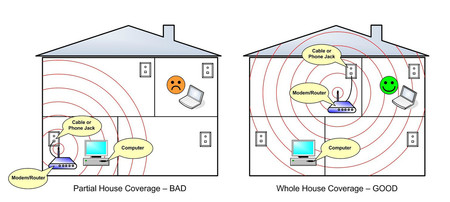
Los routers no son dispositivos especialmente bonitos, por lo que muchos de nosotros tendemos a ponerlos en sitios donde no estén demasiado a la vista. Pero tienes que tener en cuenta que la posición del router influye mucho en la señal, y si lo colocamos en un sitio poco acertado es muy posible que la cobertura no llegue bien a toda la casa.
Por lo tanto, lo recomendado es colocar el router en el centro exacto de tu domicilio o lo más cerca posible para que la señal se reparta bien por la casa. Si lo ponemos por ejemplo en un salón que esté en uno de los extremos de tu casa, la señal tendrá que atravesar muchas paredes y distancia hasta llegar a las habitaciones más alejadas, mientras que si lo pones en el centro de la casa la señal se repartirá más equitativamente.
También es importante colocar el router en una posición relativamente alta, ya que envía las ondas hacia abajo y de no hacerlo estaremos desaprovechando parte de su alcance. Vamos, que nada de ponerlo en el suelo.
Y por último tienes que tener en cuenta cómo rodeas a tu router. Por ejemplo, aunque tengas el router en el centro de la casa de poco te servirá si lo colocas dentro de un armario o en un falso techo. Las paredes también limitan la señal, por lo que cuanto más liberado de obstáculos esté mejor será la cobertura en todas las zonas de tu casa.
Coloca correctamente las antenas

Aunque estéticamente podemos creer que es como mejor quedan, si queremos optimizar la señal de nuestro router no es recomendable poner las dos antenas hacia arriba. Tranquilo si las del tuyo están así, porque es como salen en casi todas las fotos de los fabricantes, y es un error bastante común que muchos cometemos.
Lo recomendable es colocar las antenas en perpendicular, una en horizontal y la otra en vertical. Lo dijo un ingeniero de Apple hace unos años, y su explicación fue que la recepción de radio se maximiza cuando tanto el cliente como el punto de acceso coinciden con la polarización, vamos, cuando las antenas están orientadas en el mismo plano.
El resumen es que las antenas tiene que dibujar un ángulo de 90 grados entre ellas. No, con este truco no verás que tu WiFi ahora es mucho más rápida, pero ayuda a que mejore la cobertura en nuestros dispositivos y que no sufran tanto cuando están algo alejados del router.
El firmware del router siempre actualizado

El firmware es un programa interno de los dispositivos que controla el funcionamiento de sus circuitos, una especie de instrucciones que tienen alojadas en sus almacenamientos internos. De vez en cuando, los fabricantes lanzan actualizaciones del firmware para mejorar algunas de las prestaciones de sus dispositivos.
Por lo tanto, es importante asegurarte de que el firmware de tu router esté siempre actualizado. Algunos routers lo hacen de forma automática para que no tengas que estar pendiente. Puedes consultar si el tuyo lo hace en su manual, y de no ser así lo tendrás que actualizar tú mismo desde la página de administración de tu router, utilizando como te explicamos las IP 192.168.1.1 y 192.168.0.1.
Elige entre WiFi 2.4 GHz y 5 GHz
Si tienes un router con banda dual también es conveniente saber cuándo conectar tus dispositivos a la banda de 2.4 GHz y la de 5 GHz. Cada una de estas dos bandas tiene características diferentes, por lo que una de las maneras de mejorar la cobertura y conexión de tus dispositivos es precisamente saber a cuál de ellas conectar cada uno.
|
DIFERENCIAS |
2.4GHz |
5GHz |
|---|---|---|
|
Canales |
14 canales no superpuestos |
25 canales no superpuestos |
|
Interferencias |
Más interferencias |
Menos interferencias |
|
Velocidad máxima |
Menos velocidad de conexión |
Más velocidad de conexión |
|
Rango de red |
Mayor rango |
Menor rango |
|
Estándar |
IEEE 802.11b, 802.11g, 802.11n |
IEEE 802.11a, 802.11n, 802.11ac |
Como ves en esta tabla que ya te hemos enseñado en el pasado al hablar a fondo de estos dos tipos de WiFi, la de 2.4 GHz suele tener más interferencias, lo que hace que la conexión pueda ser más lenta. También tiene menos canales, por lo que todos los dispositivos se pelean por muy poco espacio. La WiFi de 2.4 GHz también tiene un a menor velocidad máxima de conexión, aunque pueden llegar más lejos con su cobertura.
En cambio, la WiFi 5 GHz tiene menos interferencias por ser menos utilizada, lo que la hace más ágil, tiene más canales para repartir entre los dispositivos y una mayor velocidad máxima de conexión. Su punto negativo es que tiene más problema para superar obstáculos como paredes, por lo que su cobertura suele ser menor en muchos casos.
En cuanto a qué banda elegir con cada dispositivo, si tienes un router antiguo sólo tendrás la de 2.4 GHz, o sea que no habrá quebraderos de cabeza. Pero si puedes elegir, el 5 GHz de podría ser el más apropiado para dispositivos donde la velocidad prima por encima de la cobertura o dispositivos cercanos a una toma o al propio router, como ordenadores, videoconsolas etcétera.
Mientras, el 2.4 GHz podría ser más adecuado para aquellos dispositivos donde es más importante la cobertura, como puedan ser móviles y tabletas. Pero estos son sólo algunos supuestos, una vez sabidas las características tú mismo puedes decidir dependiendo de tus necesidades qué dispositivo conectas a qué red, teniendo en cuenta de paso que algunos dispositivos menos modernos podrían tampoco ser compatibles con bandas de 5 GHz.
Busca los canales menos saturados
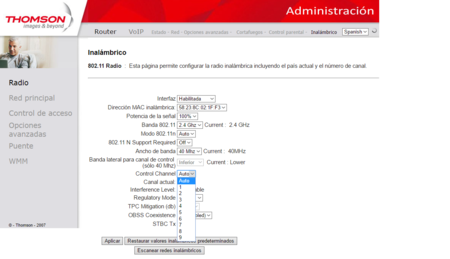
En la misma página de administración de tu router, muchas veces aunque no siempre en la misma página donde cambias los valores básicos como nombre del SSID, hay otra opción llamada Control Channel. Sirve para elegir uno de los 13 canales en los que puede operar tu router. Por lo general estará configurado para elegir automáticamente el canal menos congestionado, pero este es un modo auto que no siempre es del todo fiable.
Los routers WiFi europeos utilizan canales que van del 1 al 13, que operan entre los 2.401 y 2.483 MHz. Esto quiere decir que si vives en una comunidad de vecinos, es posible que pueda haber varios routers operando en el mismo canal, y que sus señales estén interfiriendo con la tuya restándole algo de alcance.
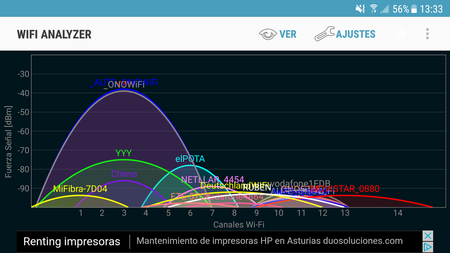
Lo que tienes que hacer es recurrir a aplicaciones gratuitas como Wifi Analyzer de Android, que analizan el estado de los canales de tu alrededor. En esta aplicación, por ejemplo, sin dar ninguna clave puedes decirle cual es tu router de todos los de tu alrededor, y te dirá en qué canal estás y cual es el recomendado ahora mismo.
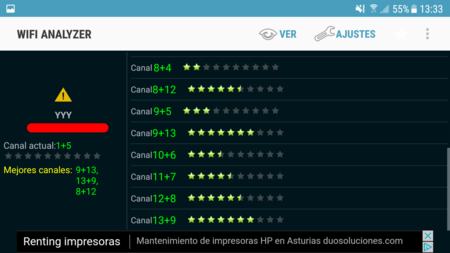
Con ello he visto por ejemplo que el router se ha configurado automáticamente para utilizar el canal 1, pero que los canales menos congestionados con los que mejor me iría la conexión son los 8, 9 y 13. Vamos, que el modo automático del router no ha atinado.
Si todo falla piensa en un PLC

Y si ninguno de estos consejos es suficiente para llevar una buena señal WiFi a tu salón o a una habitación concreta, siempre te quedará la opción de utilizar unos PLC. Se trata de unos dispositivos que llevan la señal de tu router a cualquier zona donde los enchufes mediante la red eléctrica de tu hogar, y crean allí un nuevo punto WiFi al que conectarte.
Hace sólo unos días te explicamos cómo configurar estos dispositivos, para lo cual en esencia sólo tienes que conectar uno de ellos donde tengas el router y conectarlo a él mediante un cable, y el otro en el sitio donde tengas mala cobertura. Depende de tus necesidades tienes infinidad de modelos de varios fabricantes, o sea que no te costará demasiado encontrar uno que se ajuste a ti.
Además de un PLC, también tienes como alternativa utilizar un repetidor WiFi. Este lo tendrás que poner en un punto intermedio de donde tienes tu ordenador y donde quieres que llegue la señal, y es un dispositivo que captará tu WiFi y la ampliará para enviarla más lejos. No es tan eficaz como el PLC en muchos casos, pero sí más económico.
Tampoco descartes las redes WiFi Mesh
Existe otro tipo de dispositivo más moderno que los dos anteriores que también puede ser una opción. Se trata de los accesos inalámbricos dotados de tecnología WiFi Mesh. Su funcionamiento es similar a los PLC convencionales, llevando la conexión por la red alambrica, con la diferencia de que permiten administrar el tráfico de forma inteligente y, por tanto, mucho más eficiente.
Esta administración significa que tus dispositivos no tienen que conectarse necesariamente al punto de acceso más próximo que haya instalado en tu casa, sino a aquel que va a garantizar una gestión más eficaz del tráfico y un mayor rendimiento. Esto los repetidores lo hacen comunicándose entre sí para saber cuál está funcionando de forma más eficiente. Eso sí, su precio es algo superior, por lo que puede ser menos asequible para muchos usuarios.
También te recomendamos
Así te puedes proteger de quien te quiere robar WiFi
Cómo cambiar el canal de tu WiFi para mejorar su señal y ganar potencia
192.168.1.1: cómo entrar en la configuración de tu router y modificar la conexión
-
La noticia Cómo mejorar la señal de tu WiFi en siete sencillos pasos fue publicada originalmente en Xataka por Yúbal FM .
Fuente: Xataka
Enlace: Cómo mejorar la señal de tu WiFi en siete sencillos pasos




Comentarios
Publicar un comentario